1.新建项目(我这里是建了一个没有初学者内容项目来讲解有关模式和角色的蓝图相关用途)
注意:名字必须是英文,以免产生不必要的错误。
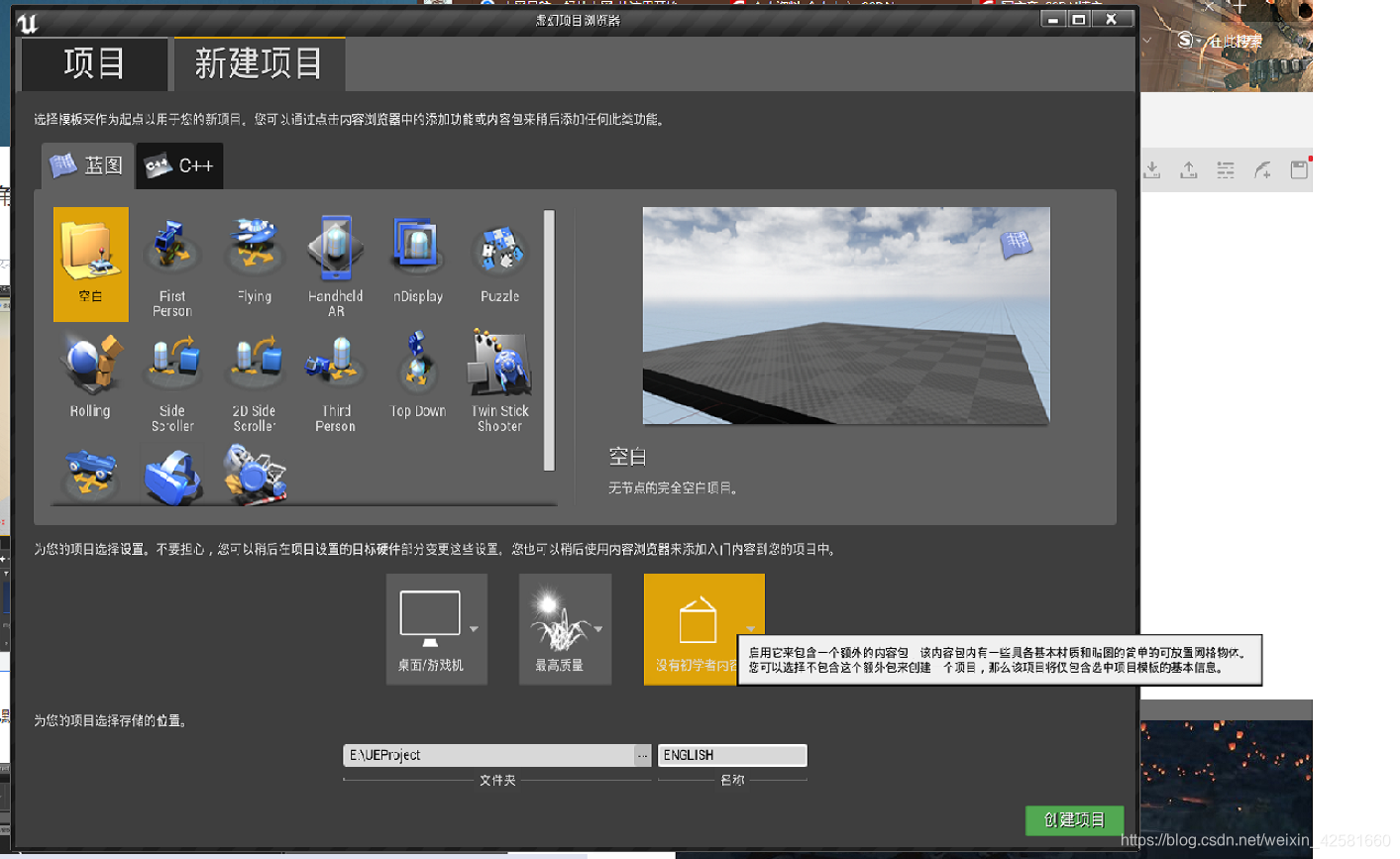
2.在文件夹中建有关游戏模式和角色的蓝图(注意取的名字要是英文)
因为是没有初学者内容的项目,所以打开后没有文件夹,这里的blueprint(蓝图)和map(地图)文件夹是我自己建的。放进去的文件也不一样,一个是蓝图,另一个是关卡,也就是地图。
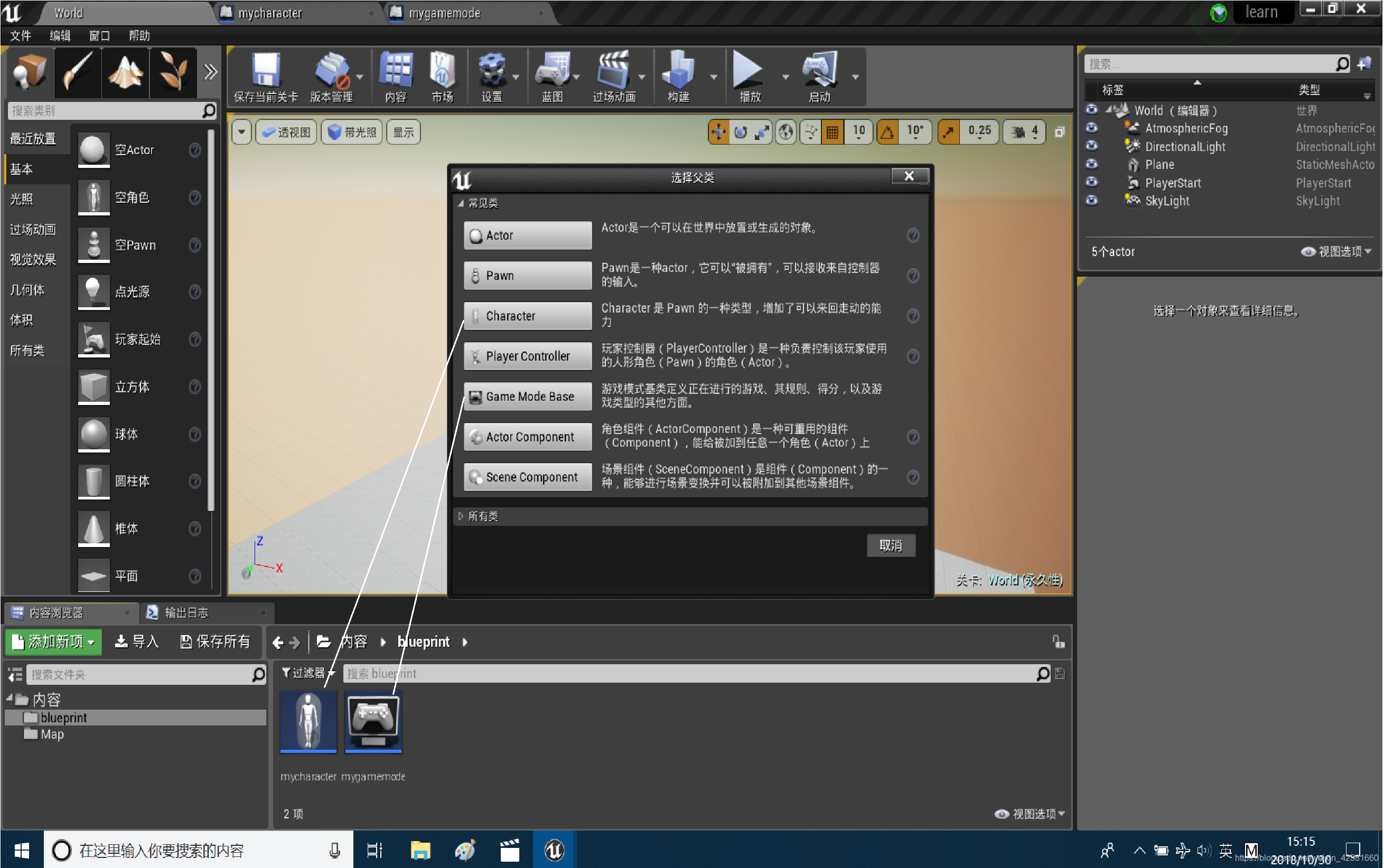 3.在游戏模式(刚才新建的game mode base)中,把默认角色改为新建的角色
3.在游戏模式(刚才新建的game mode base)中,把默认角色改为新建的角色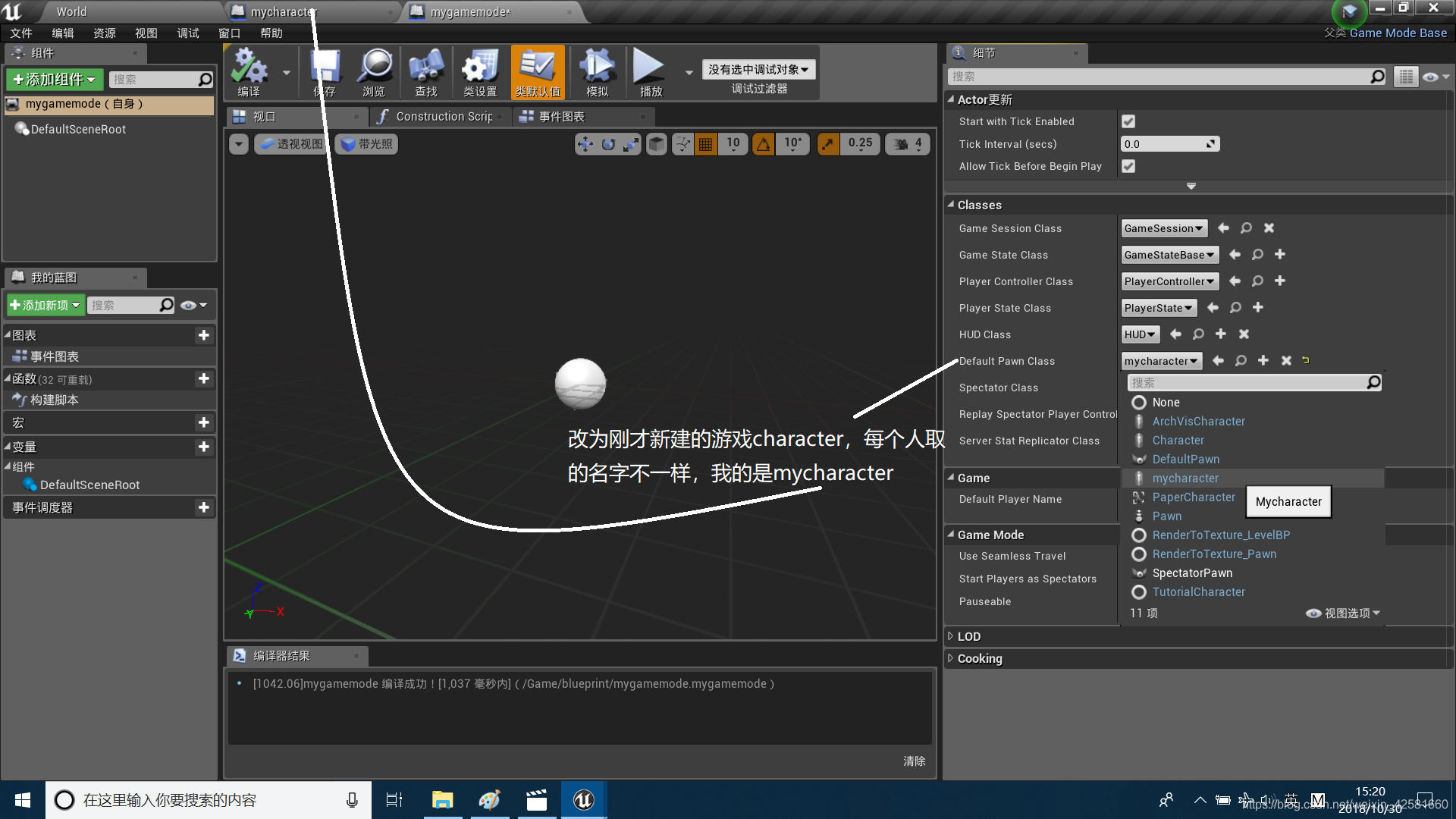
4.在编辑-项目设置-地图&模式中修改默认模式和角色,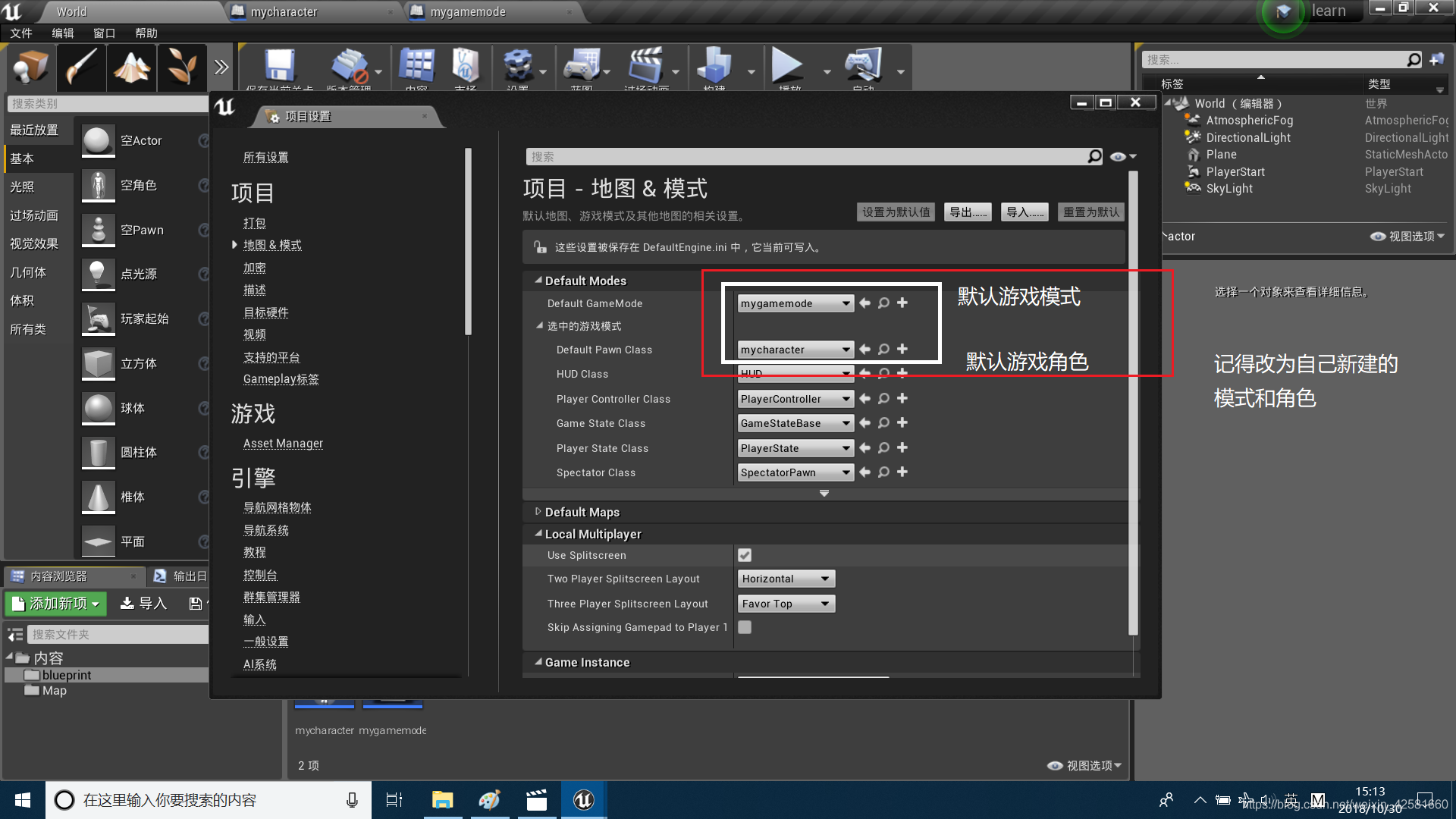 注意:此时如果点击运行测试游戏的话,游戏模式和角色用的是我们自己建的。人物是不会移动的,因为我们还没有编写有关移动的蓝图,
注意:此时如果点击运行测试游戏的话,游戏模式和角色用的是我们自己建的。人物是不会移动的,因为我们还没有编写有关移动的蓝图,


























 1946
1946

 被折叠的 条评论
为什么被折叠?
被折叠的 条评论
为什么被折叠?










